Bluetooth 제거 방법: 세부 단계 및 FAQ
일상 생활과 직장에서 Bluetooth 장치는 점점 더 광범위하게 사용되지만 때로는 Bluetooth 드라이버나 서비스를 제거해야 할 수도 있습니다. 이번 글에서는 블루투스 제거 방법을 자세히 소개하고, 지난 10일 동안의 핫이슈와 핫한 콘텐츠를 참고자료로 제공하겠습니다.
1. 최근 10일간 핫한 주제와 콘텐츠
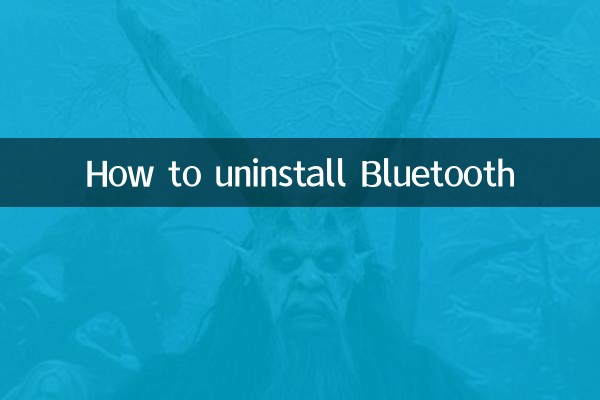
| 순위 | 뜨거운 주제 | 인기 콘텐츠 |
|---|---|---|
| 1 | AI 기술의 새로운 혁신 | OpenAI, 다중 모드 기능을 향상시키는 GPT-4o 모델 출시 |
| 2 | 월드컵 예선 | 중국팀 승격상황 분석 |
| 3 | 618 쇼핑 페스티벌 | 주요 전자상거래 플랫폼의 판촉 활동 목록 |
| 4 | 윈도우 11 업데이트 | 새 버전에서는 멀티태스킹 버그가 수정되었습니다. |
| 5 | 새로운 에너지 차량 | 테슬라 모델Y 가격 인하, 뜨거운 논쟁 불러일으키다 |
2. 블루투스 제거 방법
방법 1: 장치 관리자를 통해 Bluetooth 드라이버 제거
1. "이 PC"를 마우스 오른쪽 버튼으로 클릭하고 "관리"를 선택합니다.
2. 왼쪽 메뉴에서 '장치 관리자'를 클릭하세요.
3. "블루투스" 옵션을 찾아서 확장한 후 블루투스 장치를 마우스 오른쪽 버튼으로 클릭하세요.
4. "장치 제거"를 선택하고 "이 장치의 드라이버 소프트웨어 삭제"를 선택한 다음 "제거"를 클릭하십시오.
방법 2: 제어판을 통해 Bluetooth 서비스 제거
1. 제어판을 열고 "프로그램 및 기능"을 선택합니다.
2. 목록에서 Bluetooth 관련 프로그램(예: "Bluetooth Driver")을 찾으세요.
3. 마우스 오른쪽 버튼을 클릭하고 "제거/변경"을 선택한 후 마법사를 따라 제거를 완료합니다.
3. 자주 묻는 질문
| 질문 | 해결책 |
|---|---|
| 제거 후 다시 설치할 수 없습니다. | 공식 웹사이트에서 최신 드라이버를 다운로드하는 것이 좋습니다 |
| 제거할 수 없다는 메시지가 시스템에 표시됩니다. | 안전 모드에서 작동해 보세요 |
| Bluetooth 아이콘이 여전히 작업 표시줄에 있습니다. | 컴퓨터를 다시 시작하거나 관련 프로세스를 종료하세요. |
4. 주의사항
1. 제거하기 전에 시스템 복원 지점을 생성하는 것이 좋습니다.
2. 일부 노트북의 Bluetooth 모듈은 무선 네트워크 카드와 통합되어 있으므로 이를 제거하면 WiFi 기능에 영향을 미칠 수 있습니다.
3. Bluetooth 기능을 완전히 제거하려면 BIOS에서 관련 설정을 비활성화해야 할 수도 있습니다.
5. 요약
이 문서에서는 Bluetooth를 제거하는 다양한 방법을 자세히 설명하고 최근 인기 주제에 대한 참조를 제공합니다. 작동시에는 귀하의 장비상태에 따라 적절한 방법을 선택하시기 바랍니다. 문제가 발생하면 일반적인 문제에 대한 해결 방법을 참조하세요. 장치의 정상적인 사용에 영향을 미치지 않도록 필요한 경우가 아니면 시스템 드라이버를 제거하지 않는 것이 좋습니다.

세부 사항을 확인하십시오
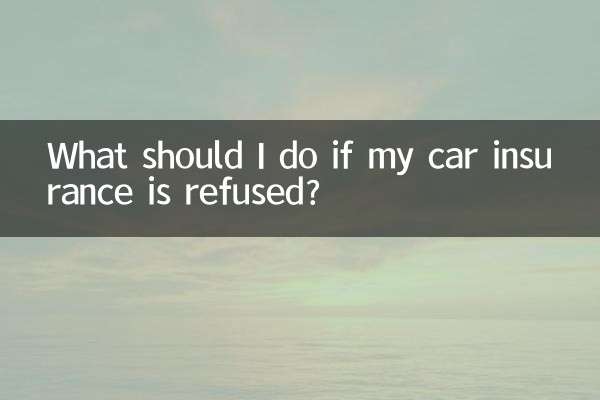
세부 사항을 확인하십시오